Alkalmazások - htc beállítás, android
Hogyan lehet letiltani alkalmazás frissítések a HTC?

Hogyan lehet eltávolítani az ideiglenes fájlokat

* Az ideiglenes fájlok törlése egyes alkalmazások és programok (többnyire előre) nem érhető el a fenti menüből. Az adatokat lehet távolítani a menü „Beállítások” -> „Alkalmazások” -> „Minden alkalmazás” (válassza a „Saját adatok törlése”, ha rákattint magát a kérelmet).
Hogyan oldja meg a problémát a spontán bekapcsolás kihangosító
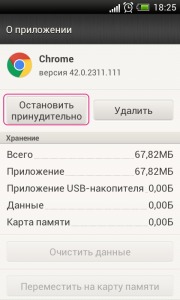
Tanulmányok kimutatták, hogy a tettes, furcsa módon, egy olyan alkalmazás, aminek semmi köze a hangbeállítások - az előre beállított böngésző Chrome. A probléma megoldása érdekében meg kell várni a következő frissítést, és frissíti a szoftvert, vagy (sokkal könnyebb és gyorsabb) - csak letiltja a problémás böngészőt.
Menj a menü „Beállítások” -> „Alkalmazások”.
Azt viszont, hogy a lap „Minden alkalmazás” és válassza a Chrome.
Kattintson a "Force stop."
Hogyan kell telepíteni az alkalmazást a HTC ShareIt

* Kérésre «ShareIt» App Store kapsz egy csomó hasonló megjelenésű és az alkalmazás nevét, hogy adatokat cseréljenek. Elvileg minden munkát rendben van, de ha azt szeretné, hogy az eredeti, töltse le, néven, amely meghatározott fejlesztő: ShareIt Technologies Co.
Hogyan kell beállítani az egyéni fényképezőgép beállításait
- „Kamera” alkalmazás megnyílik.
- kattintson a gombra formájában fogaskerék adja meg a „Beállítások” menü tetején vagy a képernyő bal.
- Válassza ki az elemet „A kép beállítása”, és változtassa meg a megfelelő beállításokat, hogy elérjék a tökéletes kép a képernyőn. Most meg lehet fotózni.
* Ha kilép a menüből, és az alkalmazás bezárása „Kamera”. elvégzett beállítások mentésre kerülnek. Ezeket nevezik „User”.
* Ha nem történt változás, vagy az összes paraméter vissza kell térni az érték „0”. beállítások nevezik „Default”.